在职场办公中,我们经常要和Excel打交道,录入数据等。其实录入数据也有许多窍门,关系着工作效率问题。高手一般都是化复杂为简单。
今天老余和大家分享几个好用的数据录入技巧。望对初入职场的你有所帮助。
1、 多个单元格中批量录入相同内容
选中要录入相同数值的区域,然后输入文字(老余EXCEL),最后再按下Ctrl Enter快捷键即可。
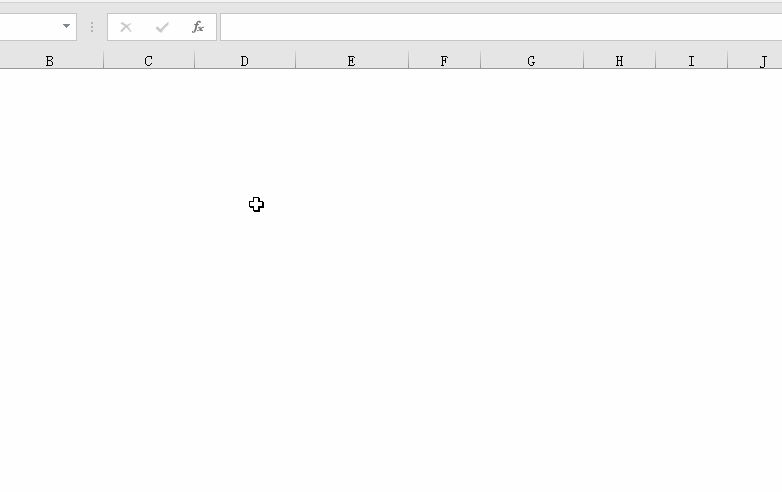
图一
2、 数值统一缩小10000倍
在其他单元格写上数字10000,复制,选择性粘贴,除即可
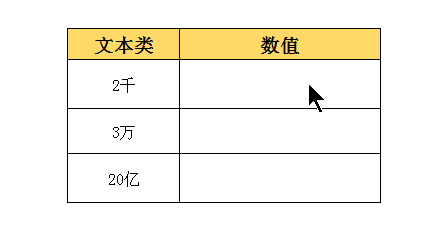
图二
3、 快速录入0
有时录入数据时,需要录入多个0,一个个录入吗?
只需两个星号**即可快速补齐。
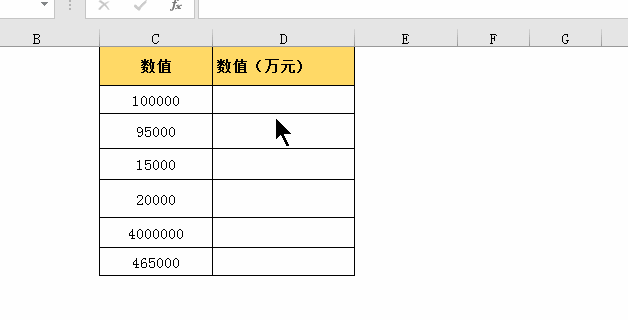
图三
4、快速录入长数值
需要在Excel中录入长数值,但是输入之后,后面的数字显示不出来?怎么办?
只需:选中单元格录入英文逗号或Ctrl 1调出单元格格式设置单元格格式,选择文本,最后点击确定即可。
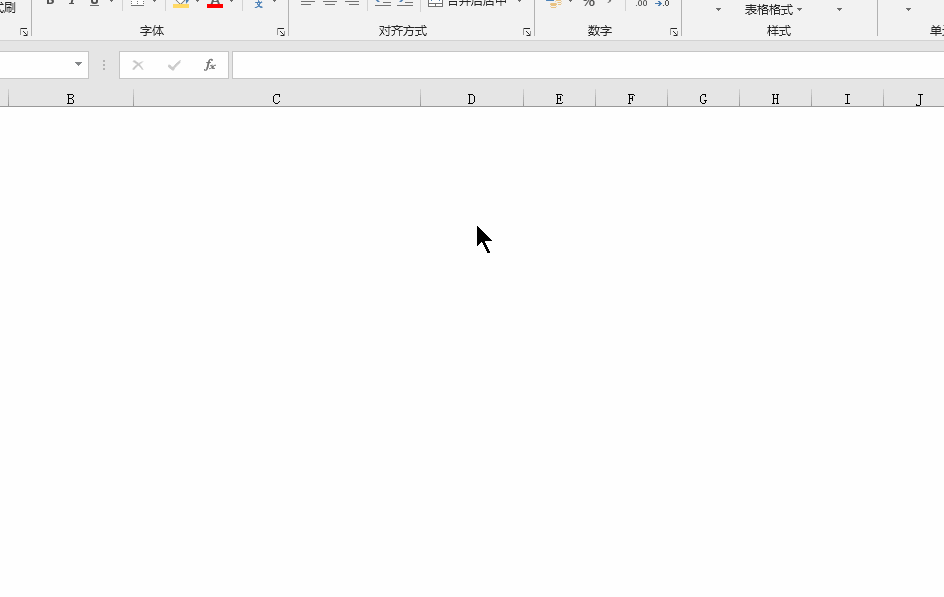
图四
5、分类录入序号
分类别部门编序号,可以用公式countif
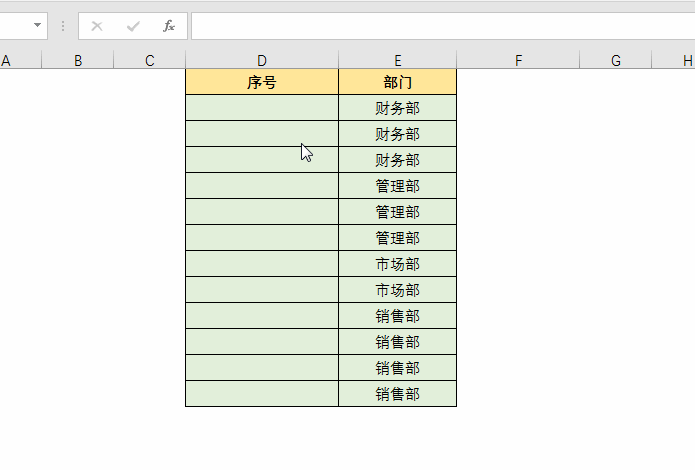
图五
6、分类录入相同序号
分类别部门编相同序号,可以用公式=N(D1) (E1<>E2)
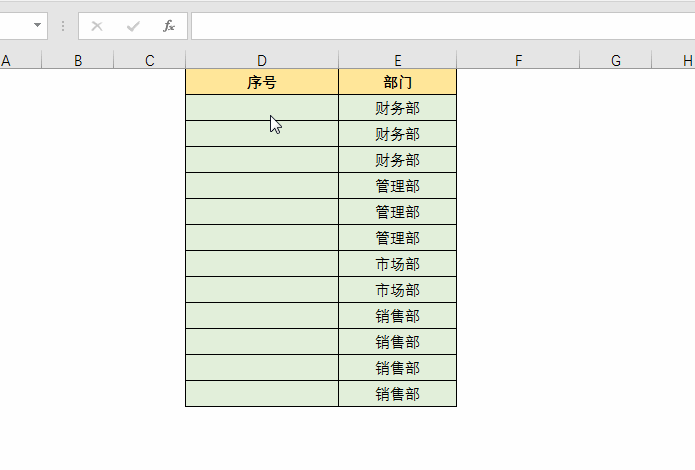
图六
7、秒输入百分数
点一下工具栏中的%,然后直接输入数字即可
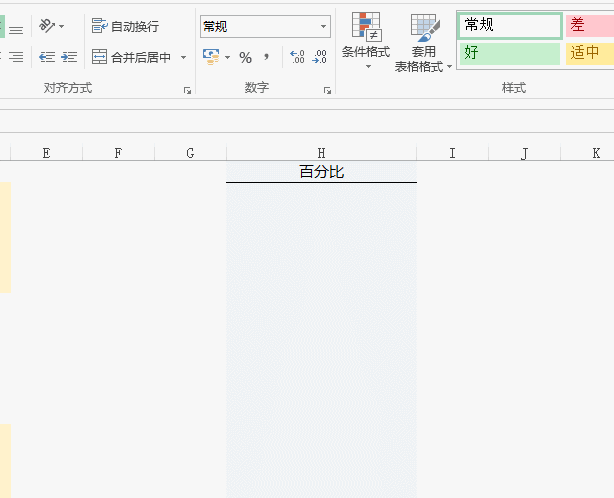
图七
8、无需输入拖出来即可
不是所有的数据都是手输入的,其实还可以拖出来的
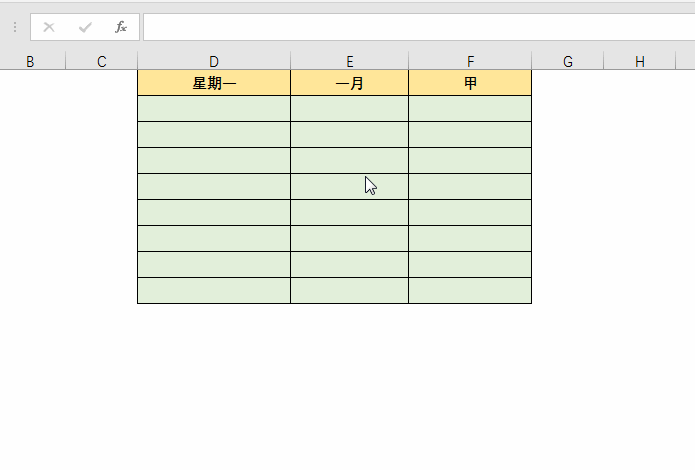
图八
9、批量输入公式或字符
不相邻的区域录入与上单元格相同的字段,就用Ctrl Enter批量输入
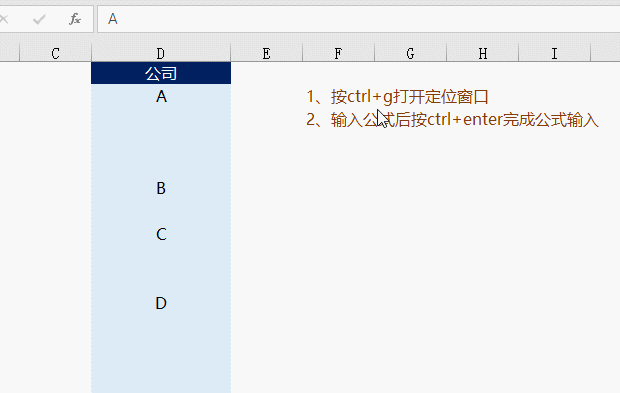
图九
10、利用下拉菜单输入
数据 - 数据验证(有效性) - 允许 :序列,输入用逗号隔开的内容
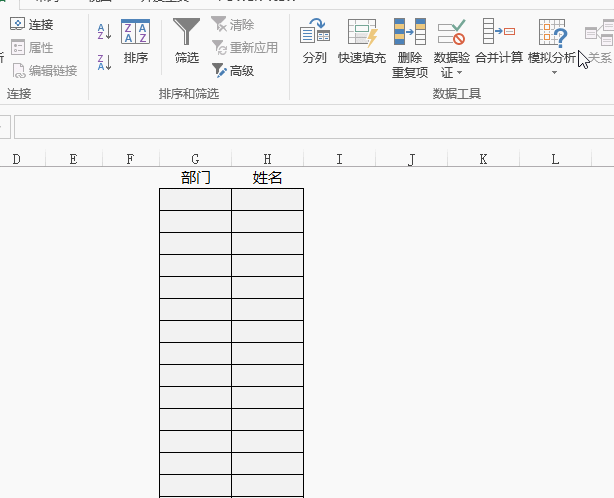
图十
好了,今天的分享就到这里了,这些Excel录入小技巧,学会了吗?


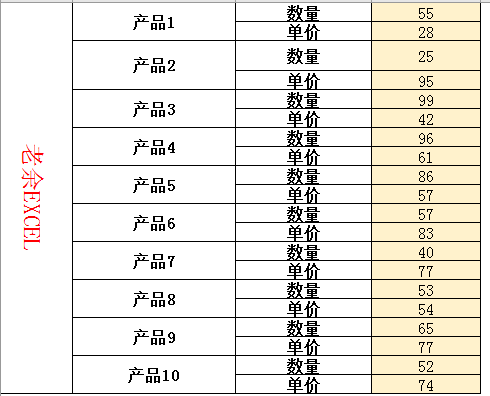
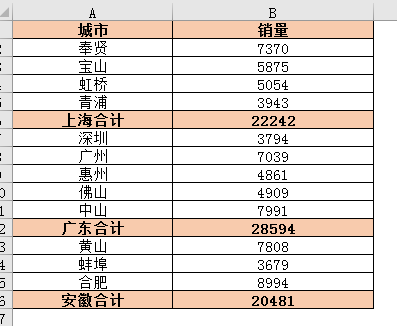


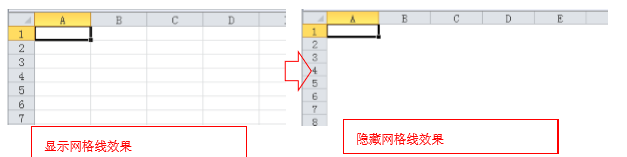


评论 (0)